本教學課程涵蓋如何利用 HBS 3 管理 Cloud Seeding。
當組織第一次將大量的本機儲存資料副本轉移至雲端時,便會面臨傳輸問題。這些龐大的資料量可能需要超過一個月的時間來進行上傳。同時,每天仍可能產生大量新資料,在增量備份或雲端同步化之前亦進一步增加了等待時間。
為了解決這個問題,部分雲端儲存公司會提供服務,讓客戶將基準資料的複本寄到其中一個資料中心,以便加快實體上傳的速度,即稱為 Cloud Seeding。
如果組織有 100 TB 的基準資料,而網路上傳速度為 20 MB/s,則大約需要 58 天才能成功傳輸資料到雲端。相較之下,許多主要雲端服務提供商可以在一到兩週內植入 100 TB 的資料,包括託運和處理。
您必須將基準或備份資料複製到外接儲存裝置上,才能讓您的 QNAP NAS 配合 Cloud Seeding 功能。在外接儲存裝置傳送至資料中心並順利上傳資料之後,您可以透過 HBS 3 將內建資料重新連結至 NAS,然後開始增量備份或同步至雲端。
在植入基準資料後,您可以決定是否要進行備份或同步至雲端。
重要:如果您已經利用 HBS 3 建立基準資料的備份,您可以略過下列步驟。不過,如果已啟用備份工作的版本管理,您必須同時啟用 QuDedup,才能重新連結並正常運作。
注意:下列指示僅著重於準備 Cloud Seeding 備份資料的必要步驟。有關特定工作設定選項的詳細資訊,請參閱 HBS 3 文件。
- 在您的 NAS 中開啟 HBS 3。
- 前往[備份與還原]。
- 按一下[建立],然後選擇[新備份工作]。
- 選擇來源和目的地。
- 選擇來源。
重要:選擇某資料夾時,也會同時選擇其中所有的檔案和子資料夾。
- 按一下[下一步]。
- 選取儲存空間。
提示:您可以選擇本機 NAS 以使用相同的 NAS,然後建立空資料夾做為目的地。在將備份的資料複製到外接儲存裝置後,您可以刪除該資料夾,以再次釋放 NAS 上的儲存空間。
- 按一下[選擇]。
- 選擇目的地。
- 按一下[確定]。
- 選擇性步驟:指定工作識別資訊。
- 按一下[下一步]。
- 選擇性步驟:編輯排程設定。
- 選擇性步驟:編輯版本管理設定。
重要:如果您啟用版本管理,您也必須在步驟 11 c 中啟用 QuDedup,才能重新正常連結。
- 選擇性步驟:進行資料完整性檢查設定。
- 按一下[下一步]。
- 設定工作方法。
- 按一下[方法]。
- 選擇性步驟:選取[啟用篩選條件]並設定基本及進階篩選條件。
- 如果您已啟用版本管理,則必須同時選取[使用 QuDedup]。
- 選擇性步驟:設定工作原則。
- 選擇性步驟:設定工作選項。
- 選擇性步驟:編輯網路介面設定。
注意:只有當您的 NAS 具有兩個以上的網路介面連線目的地時,才能使用此設定。
- 按一下[下一步]。
- 檢視工作摘要。
- 按一下[建立]。
HBS 3 隨即建立並執行備份工作。
當備份工作完成後,會在指定的目的地建立備份資料夾。如果啟用 QuDedup,則資料夾名稱會包含 .qdff 副檔名。
在備份資料成功植入雲端儲存空間之後,請依照下列步驟執行。如需有關必要步驟的詳細資訊,請參閱:如何利用 HBS 3 將資料植入雲端。
注意:下列指示僅著重於重新連結已植入雲端的備份資料之必要步驟。有關特定工作設定選項的詳細資訊,請參閱 HBS 3 文件中有關重新連結備份工作的部分。
- 在您的 NAS 中開啟 HBS 3。
- 前往[備份與還原]。
- 按一下[建立],然後選擇[重新連結備份工作]。
- 找出您的備份資料。
- 選擇備份資料所在的雲端儲存空間。
- 按一下[選擇]。
- 找出並選擇 .qdff 備份資料夾。
- 按一下[下一步]。
- 按一下[是]。
注意:HBS 3 會自動配對備份檔案至 NAS 上的原始來源資料夾。
- 選擇性步驟:指定工作識別資訊。
- 按一下[下一步]。
- 選擇性步驟:編輯排程設定。
- 選擇性步驟:編輯版本管理設定。
- 選擇性步驟:進行資料完整性檢查設定。
- 按一下[下一步]。
- 選擇性步驟:設定工作方法。
- 選擇性步驟:設定工作原則。
- 選擇性步驟:設定工作選項。
- 選擇性步驟:編輯網路介面設定。
注意:只有當您的 NAS 有兩個以上的網路介面連線時,才能使用此設定。
- 按一下[下一步]。
- 檢視工作摘要。
- 按一下[建立]。
HBS 3 隨即重新連結備份工作。
您現在可以開始備份至您的雲端儲存空間。
在同步資料成功植入雲端儲存空間之後,請依照下列步驟執行。如需有關必要步驟的詳細資訊,請參閱:如何利用 HBS 3 將資料植入雲端。
注意:下列指示僅著重於重新連結已植入雲端的同步資料之必要步驟。有關特定工作設定選項的詳細資訊,請參閱 HBS 3 文件中有關建立單向同步工作的部分。
- 在您的 NAS 中開啟 HBS 3。
- 前往[同步]。
- 按一下[建立],然後按一下[單向同步工作]。
- 選擇您的雲端儲存空間。
- 選擇性步驟:指定工作識別資訊。
- 在[動作]旁邊選擇同步動作原則。
| 原則 | 說明 |
| 鏡像 | 從來源複製資料到目的地。 同步後,來源和目的地資料會一致,目的地的其他資料會被刪除。 |
| 複製 | 從來源複製全新和更新資料到目的地。 刪除來源檔案後,不會移除目的地中的對應檔案。 |
| 移動 | 從來源移動資料到目的地。 同步完成後,所有來源資料都會移除。 |
- 選取配對資料夾。
重要:選擇某資料夾時,也會同時選擇其中所有的檔案和子資料夾。
- 在來源下方,按一下
 。
。 - 選取包含基準資料的資料夾。
- 按一下[確定]。
- 在目的地下方,按一下
 。
。 - 選取植入雲端儲存空間的對應資料夾。
- 按一下[確定]。
- 選擇性步驟:重複執行先前的步驟以新增額外的配對資料夾。
- 設定衝突原則。
| 原則 | 說明 |
| 重新命名遠端檔案 | 在重複之遠端檔案的尾端附加目前日期與重複編號。 本機檔案保留原名。 |
| 取代遠端檔案 | 以來源檔案取代重複的遠端檔案。 |
| 略過檔案 | 略過所有重複的遠端檔案。 |
- 按一下[下一步]。
- 選擇性步驟:編輯排程設定。
- 按一下[下一步]。
- 選擇性步驟:設定工作方法。
- 設定工作原則。
- 選取[在初次同步期間比較檔案大小和修改日期],以避免意外的雲端或網路費用。
- 選擇性步驟:設定工作選項。
- 選擇性步驟:編輯網路介面設定。
注意:只有當您的 NAS 有兩個以上的網路介面連線時,才能使用此選項。
- 按一下[下一步]。
- 檢視工作摘要。
- 按一下[建立]。
HBS 3 隨即建立同步工作。
您現在可以開始同步至雲端儲存空間。

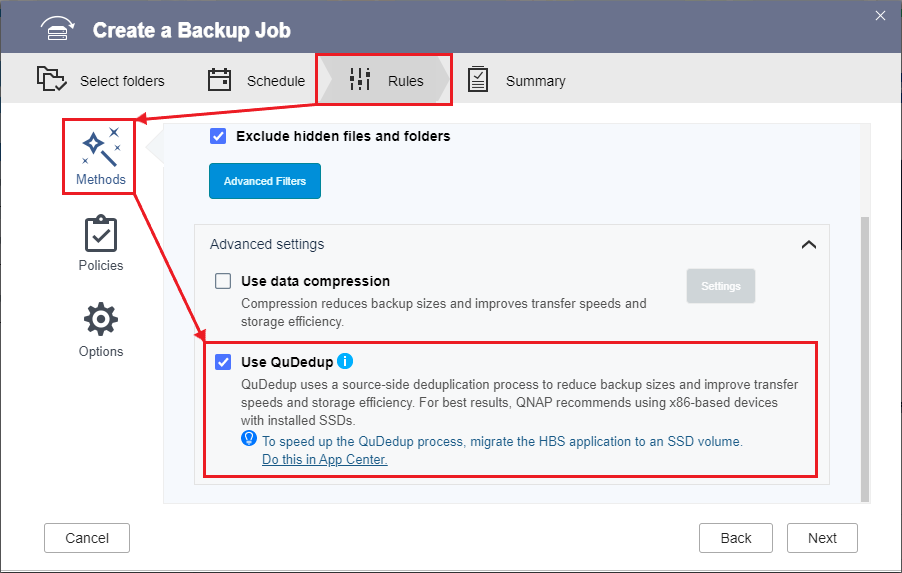

 。
。


